
Updated: 9th April 2021
192.168.1.1 ist eine (fälschlicerweise 192.168.l.l) Standard- Router-Login-IP für viele beliebte Router- Firmenmodelle. Viele Modems verwenden Login-IP-Adressen wie 10.0.0.1, 192.168.1.2, 192.168.1.254 oder jede andere Variation davon, aber unter ihnen ist die am häufigsten verwendete Standard-Gateway-IP 192.168.1.1 (und auch am häufigsten fälschlicherweise als 192.168.l.l eingegebene).
Wenn Sie Ihre Router Login IP nicht kennen oder Sie Benutzername & Passwort vergessen haben – machen Sie sich keine Sorgen; Entspannen Sie sich einfach und folgen Sie den unten angegebenen Anweisungen für einen schnellen und problemlosen Login-Vorgang!
Sie möchten sich beim Router anmelden, um das WLAN-Passwort zu ändern, einige MAC-Adressen hinzuzufügen, für die Bandbreitenzuweisung oder aus einem anderen Grund, aber jetzt gerade wissen Sie nicht, wie das geht. Atmen Sie tief durch und verstehen Sie, dass hierfür drei Dinge erforderlich sind; die korrekte Login-IP, Benutzername und Passwort.
Es könnte sein, dass Sie eine falsche Router-IP für die Anmeldung eingegeben haben. Zum Beispiel, geben einige Leute statt 192.168.1.1 einzugeben, 192.168.ll (192.168.ll) ein und am Ende bekommen sie einen Fehler auf dem Bildschirm.
Es kann jedoch nicht immer auf Tippfehler zurückgeführt werden. Möglicherweise verwenden Sie eine falsche IP-Adresse. Es gibt viele Möglichkeiten, schnell die richtige Login-IP für Ihr Modem zu finden. Eine Möglichkeit ist es, aus unserer Liste der Login-IPs für über 2150+ Router-Modelle (die zu mehr als 750+ Router-Firmen gehören) zu schauen. Wenn Sie jedoch keine Geduld haben, befolgen Sie den folgenden Methoden.
Hinweis: Manchmal ändern Benutzer ihre Router-IPs aus Sicherheitsgründen und vergessen sie später wieder. Wenn Sie einer von ihnen sind, wird unsere Standard-Router-IP-Liste Ihnen definitiv dabei helfen, da wir die Standardliste (werksseitig eingestellt) bereitstellen.
Methode 1: Wenn Sie schwören können, dass Sie die Anmeldedaten (Benutzername und Passwort) Ihres Routers vorher nicht geändert haben und behaupten, dass dies die Werkseinstellungen sind, dann haben Sie heute Glück. Schauen Sie sich Ihr Modem genauer an und Sie werden einen Aufkleber bemerken, der wie unten abgebildet aussehen kann.
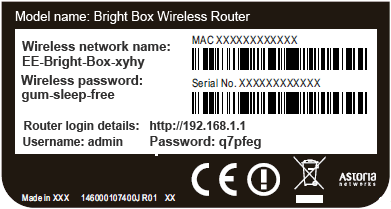
Wie Sie nun sehen können, sind sowohl der Benutzername als auch das Passwort darauf abgedruckt (beachten Sie, dass der Wortlaut für verschiedene Unternehmen unterschiedlich sein kann, z. B. Benutzername als Netzwerkname und Passwort als Wireless Key). Wenn Sie beide haben, fahren Sie mit Schritt 2 fort.
Methode 2: Wenn Sie die Anmeldedaten Ihres Geräts in der Vergangenheit geändert haben und sich jetzt nicht mehr daran erinnern können, ist es nicht allzu schwer, sie wiederherzustellen.
Für eine schnelle Referenz und Benutzerfreundlichkeit präsentieren wir eine Dropdown-Liste. Wählen Sie einfach die Firma Ihres Modells und Sie werden eine Liste mit vielen Standard-Login-Benutzernamen und Passwörtern für Ihr Modell erhalten.
Jetzt haben Sie sowohl Benutzername als auch Passwort, gehen Sie einfach zur Browser-Adressleiste und tippen Sie: "192.168.1.1" ein.
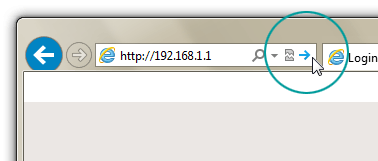
Die Anmeldeseite wird geöffnet. Geben Sie beide Anmeldeinformationen (Benutzername und Passwort) am vorgesehenen Ort ein, um sich erfolgreich am Router-Admin-Panel anzumelden.
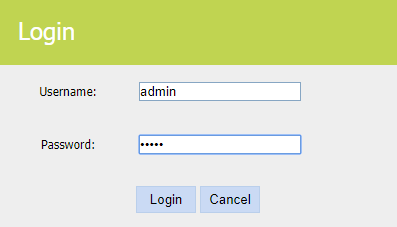
Press Ctrl + D to add this site to your favorites!